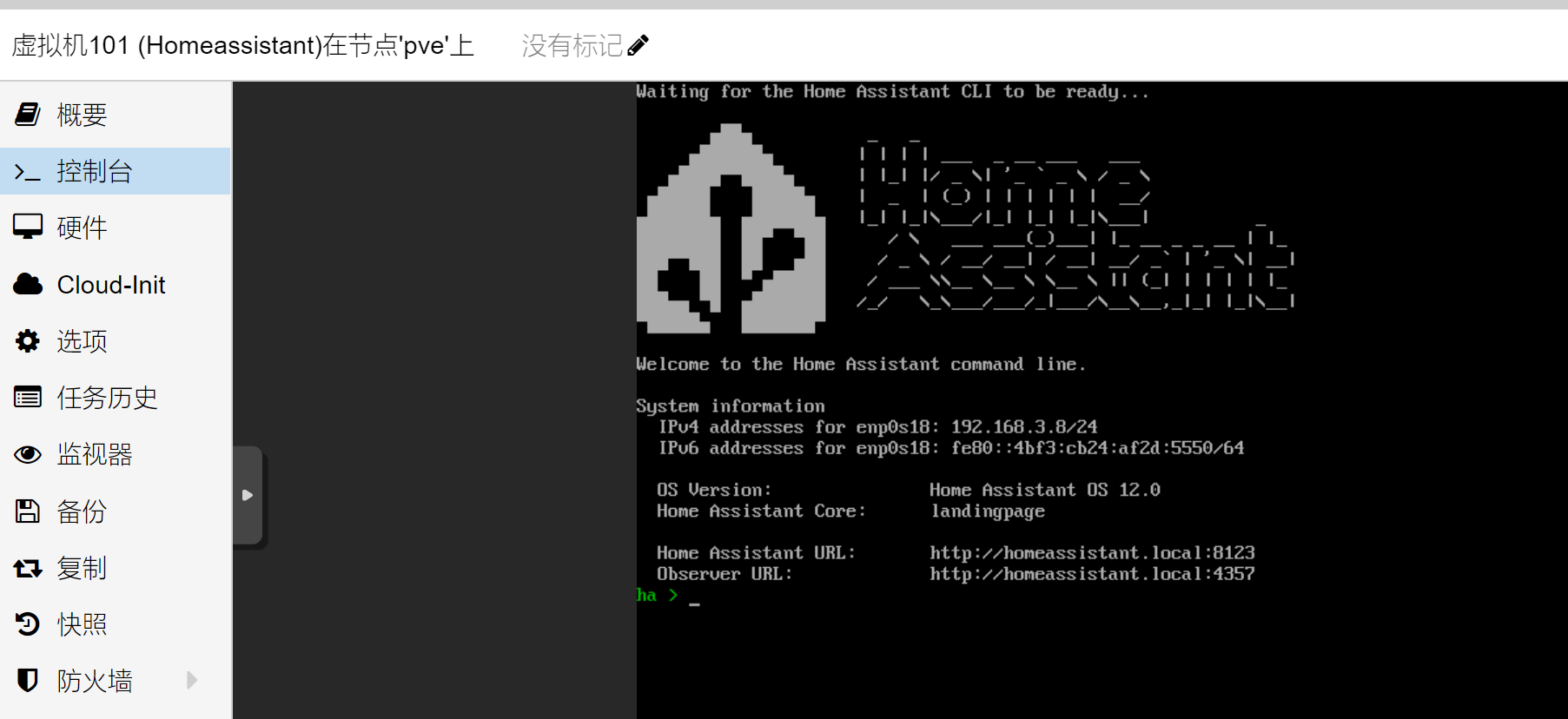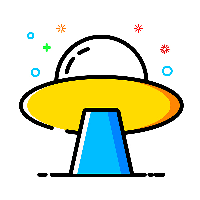一、上传镜像文件
虚拟机中建议使用.qcow2格式的,否则会报内核不安全,可参考:https://www.home-assistant.io/installation/alternative
 二、创建虚拟机
二、创建虚拟机
1、填写虚拟机名称
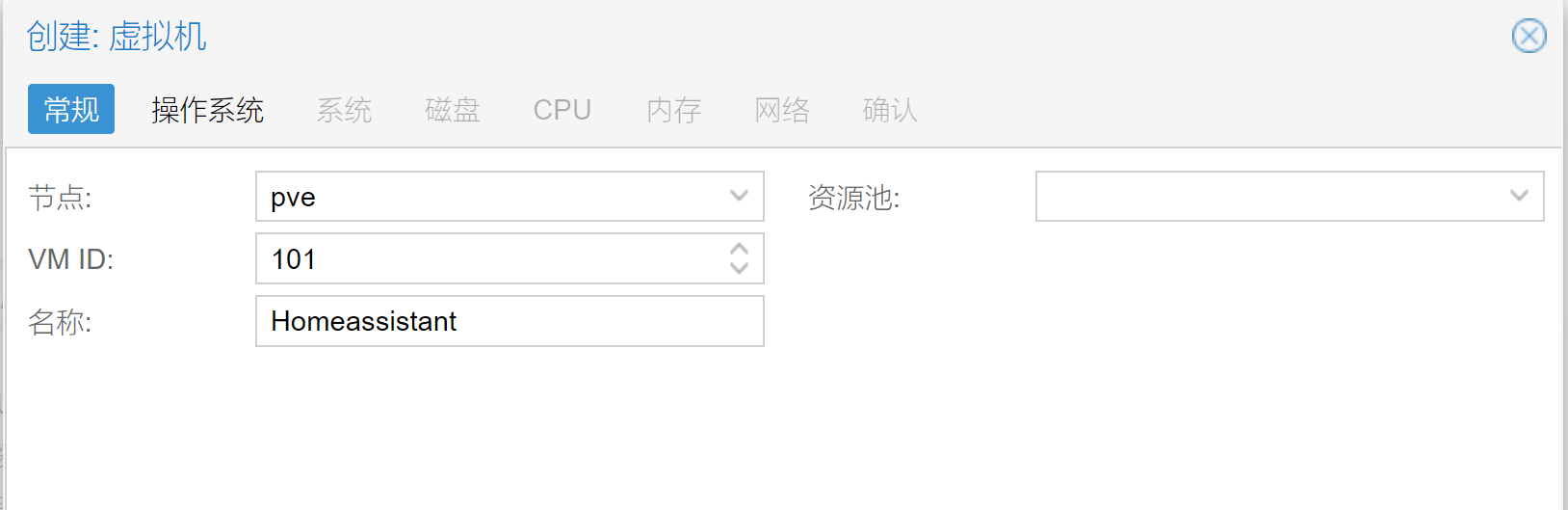
2、操作系统选择不使用任何介质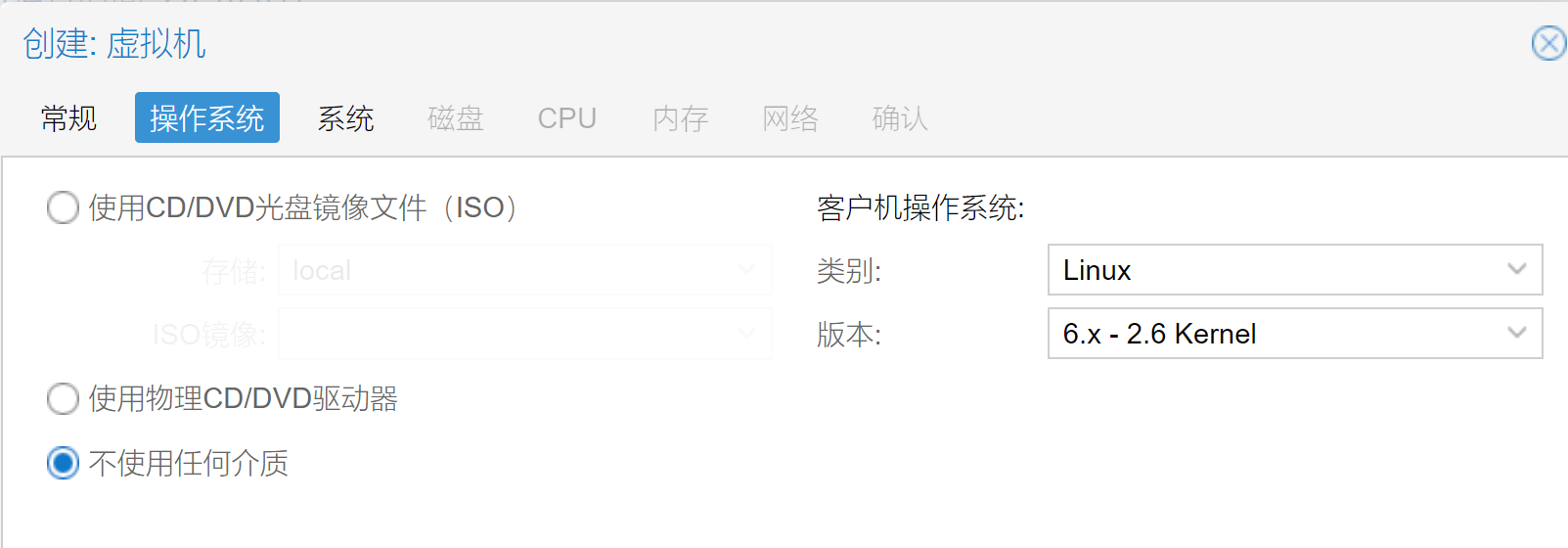
3、默认填写即可(稍后设置启动方式为UEFI)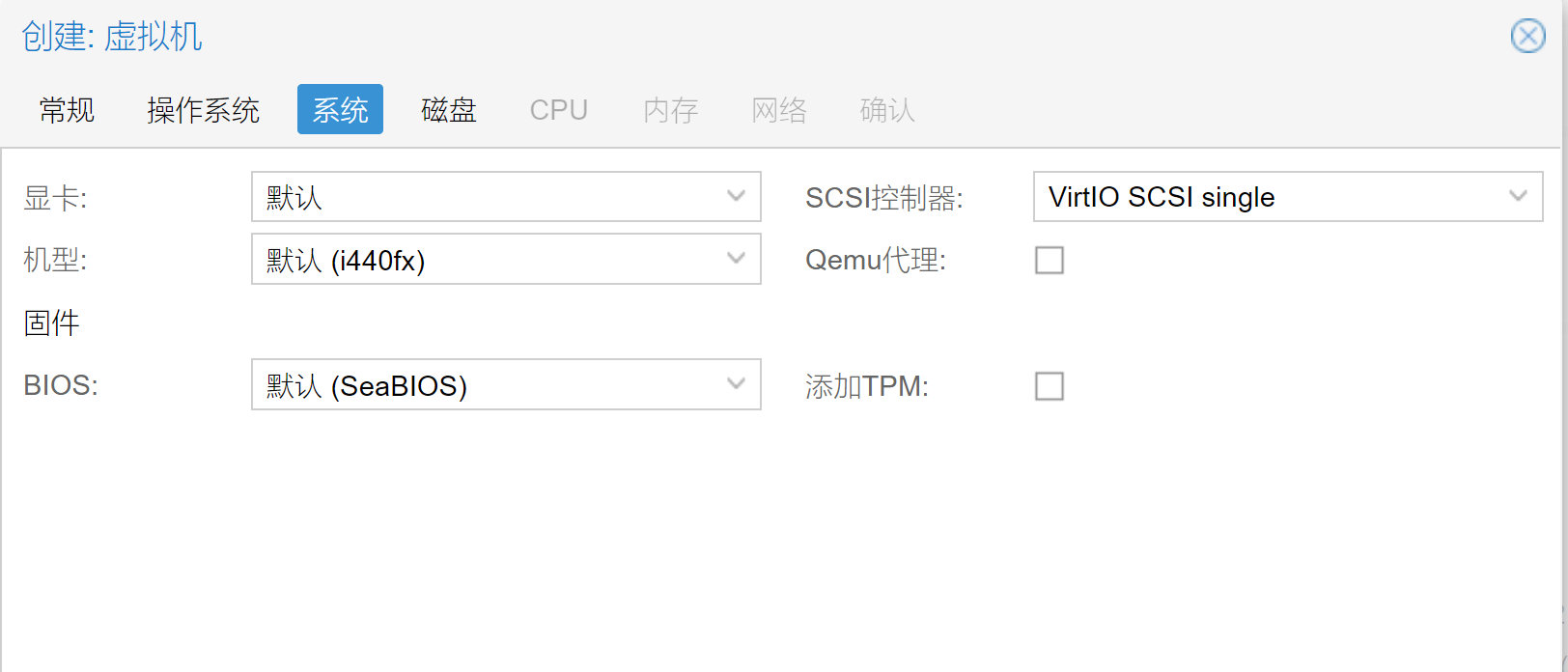
4、删除磁盘(稍后配置)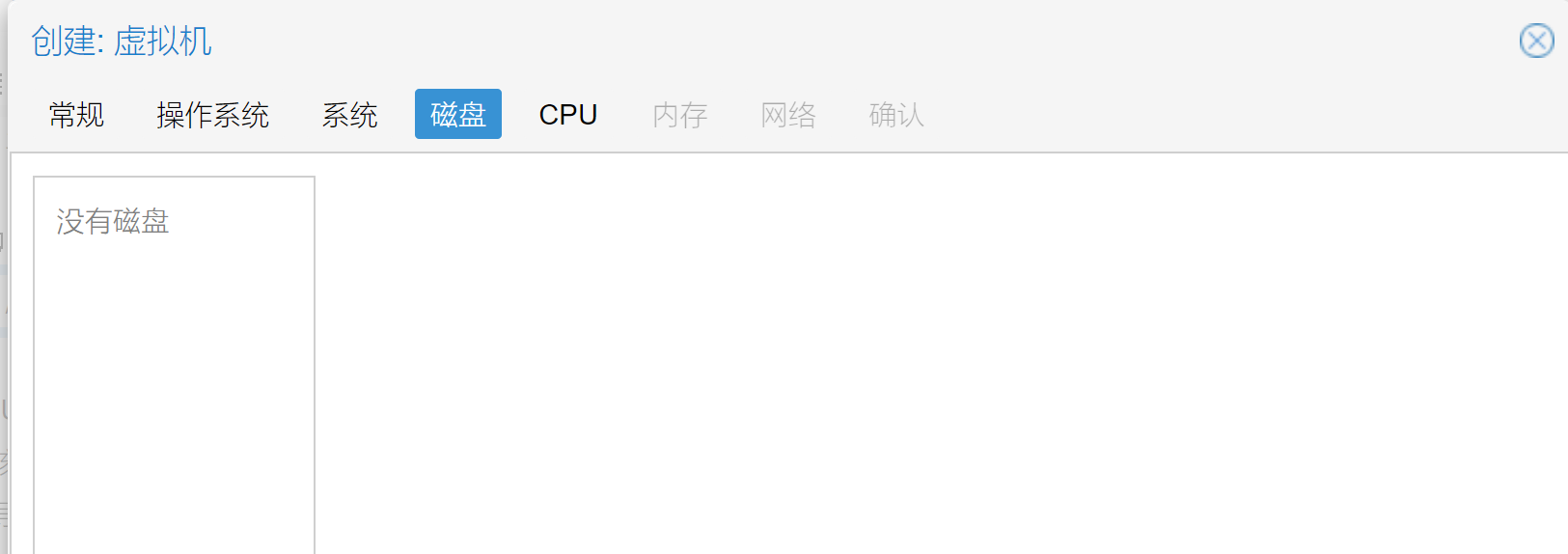
5、设置CPU数量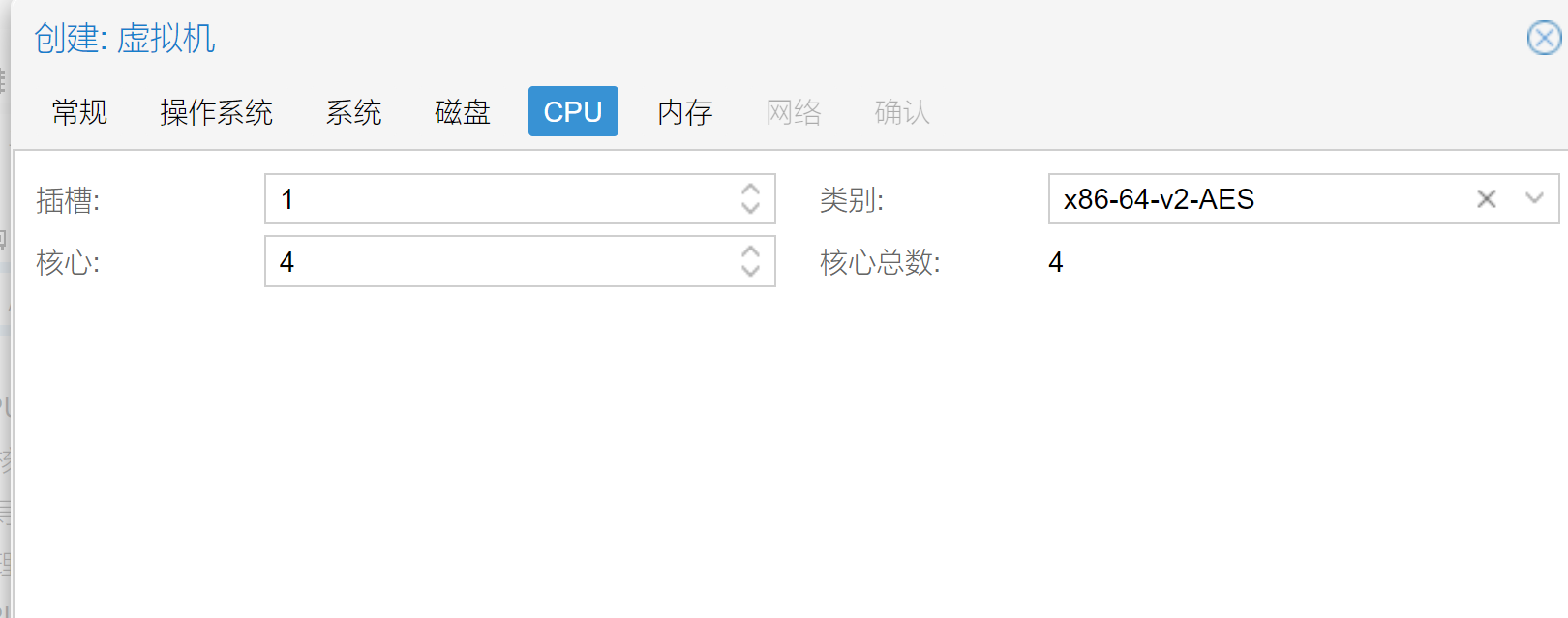
6、设置内存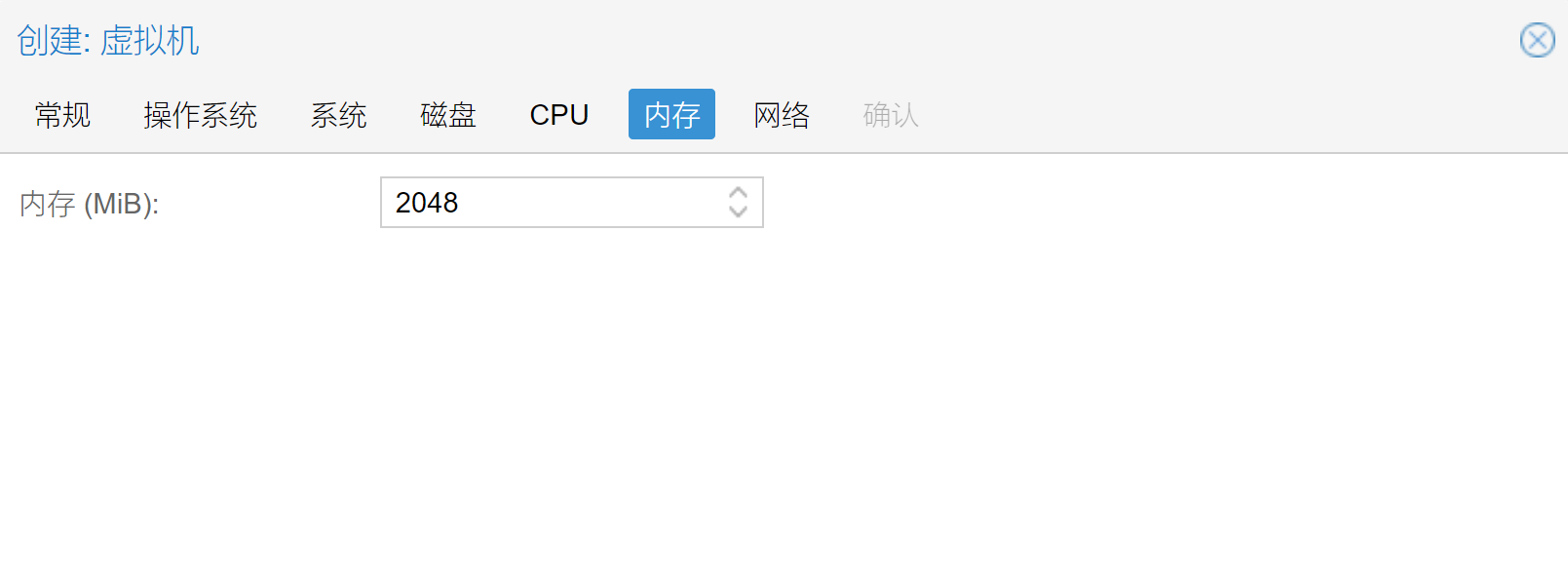
7、参数预览
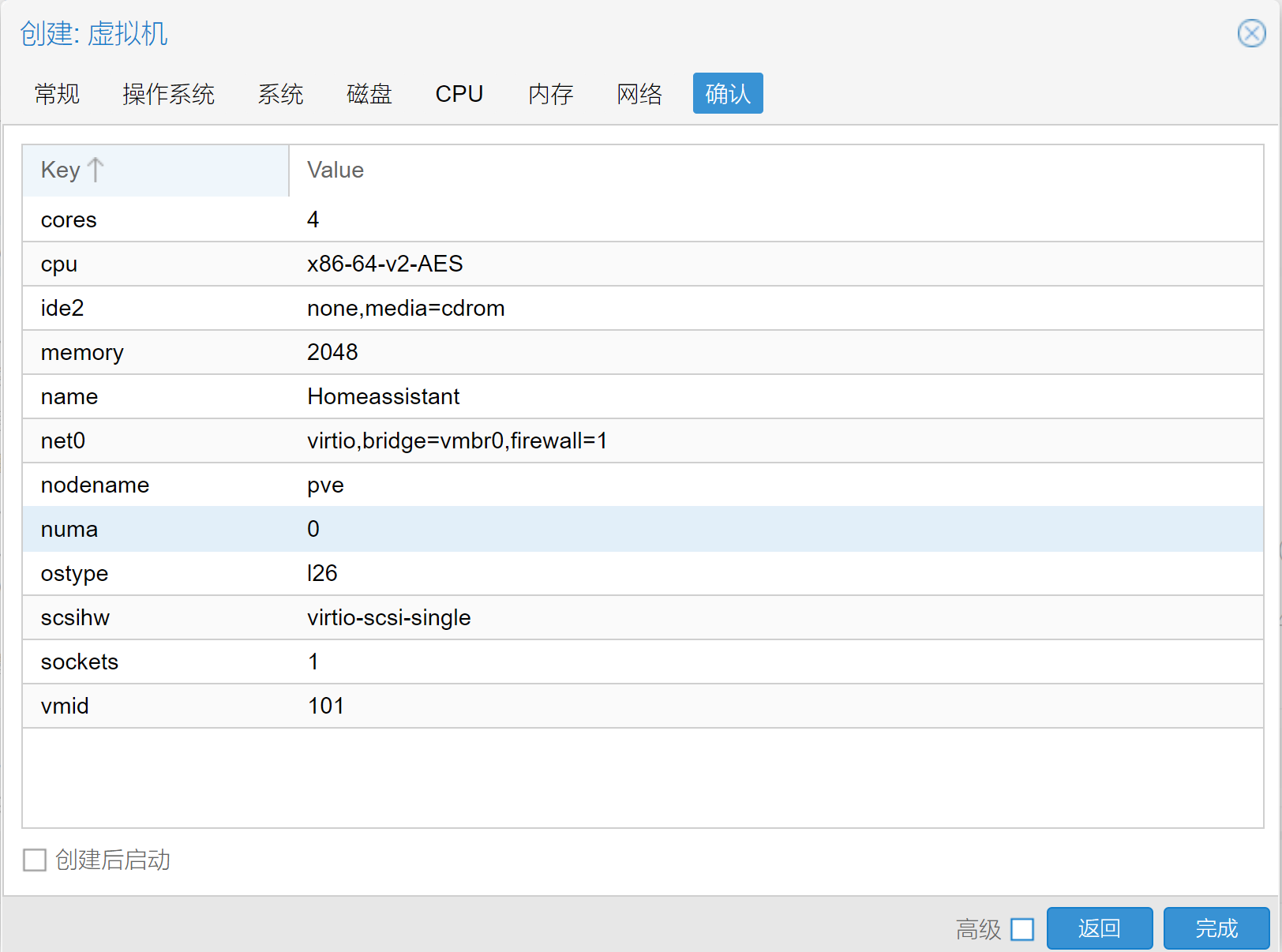 8、手动添加磁盘
8、手动添加磁盘
使用pve的shell工具输入以下命令
# 切换至系统镜像目录
cd /var/lib/vz/template/iso
#查看目录文件
ls
#自行重命名
mv aaa.img bbb.img
#写入磁盘
qm importdisk 虚拟机id(101) /var/lib/vz/template/iso/bbb.img local-lvm9、分配磁盘
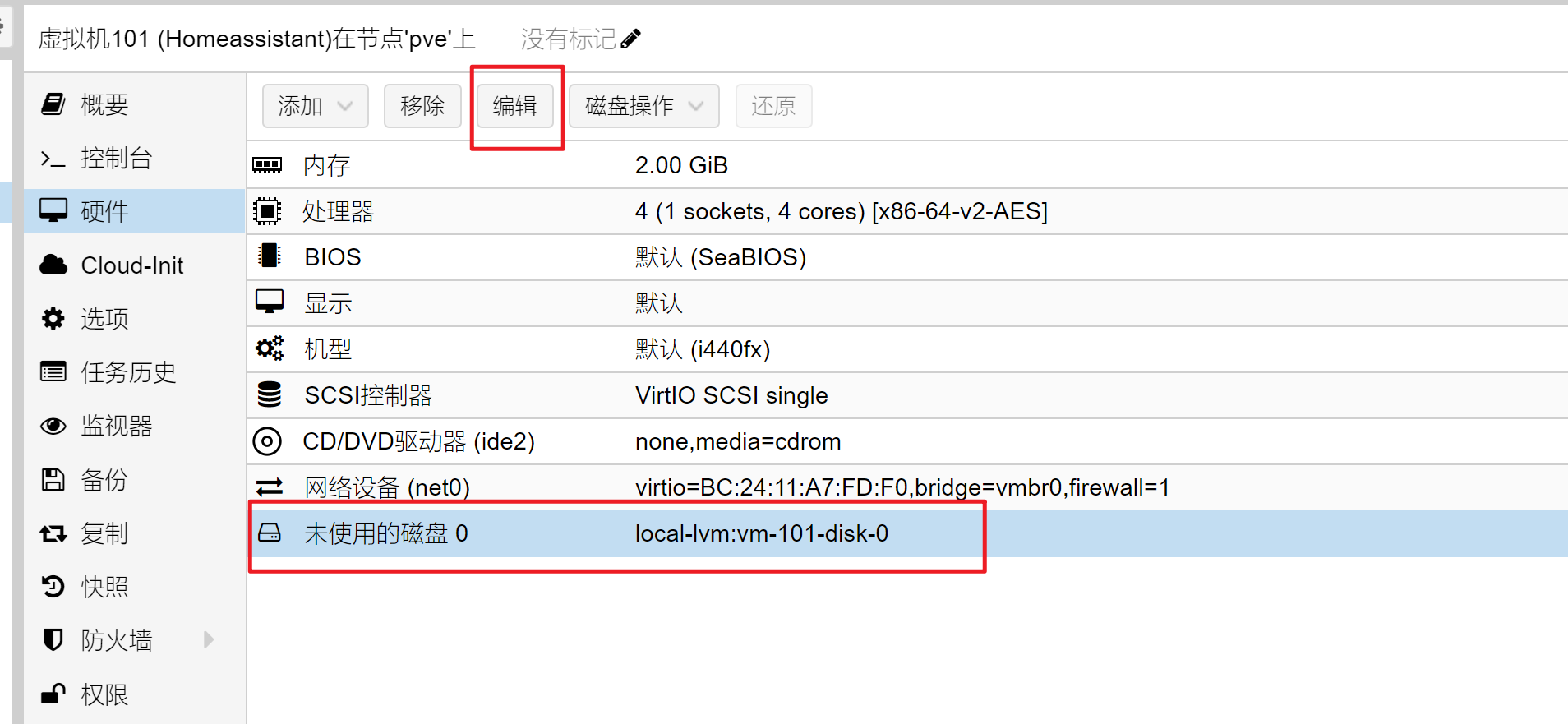
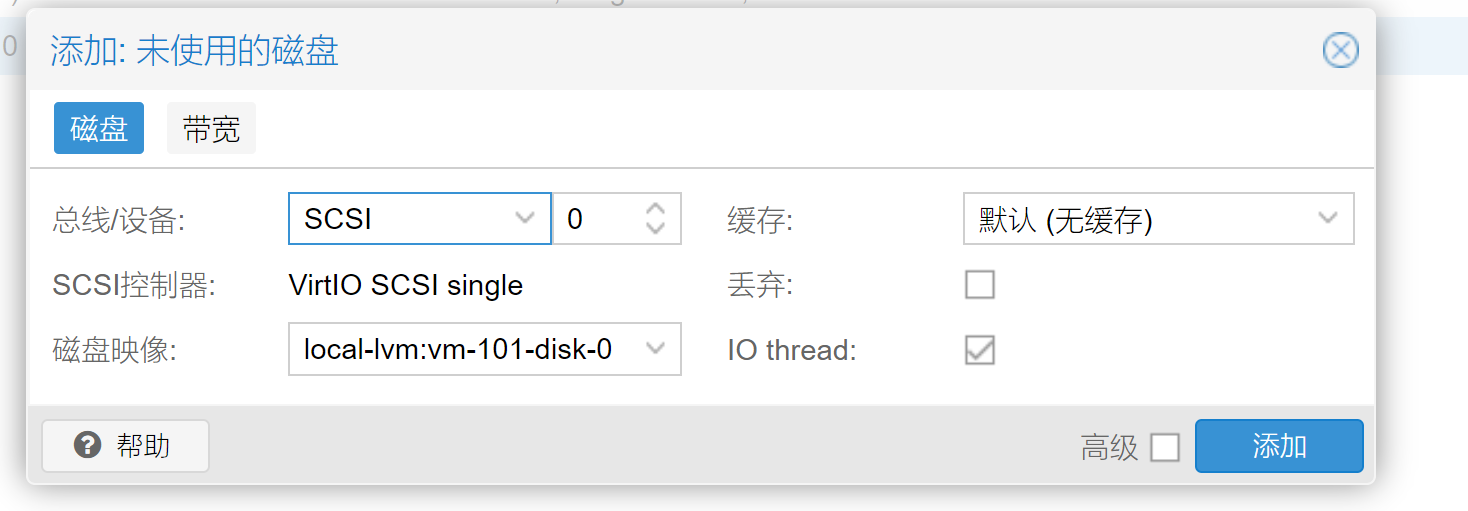 10、调整磁盘大小
10、调整磁盘大小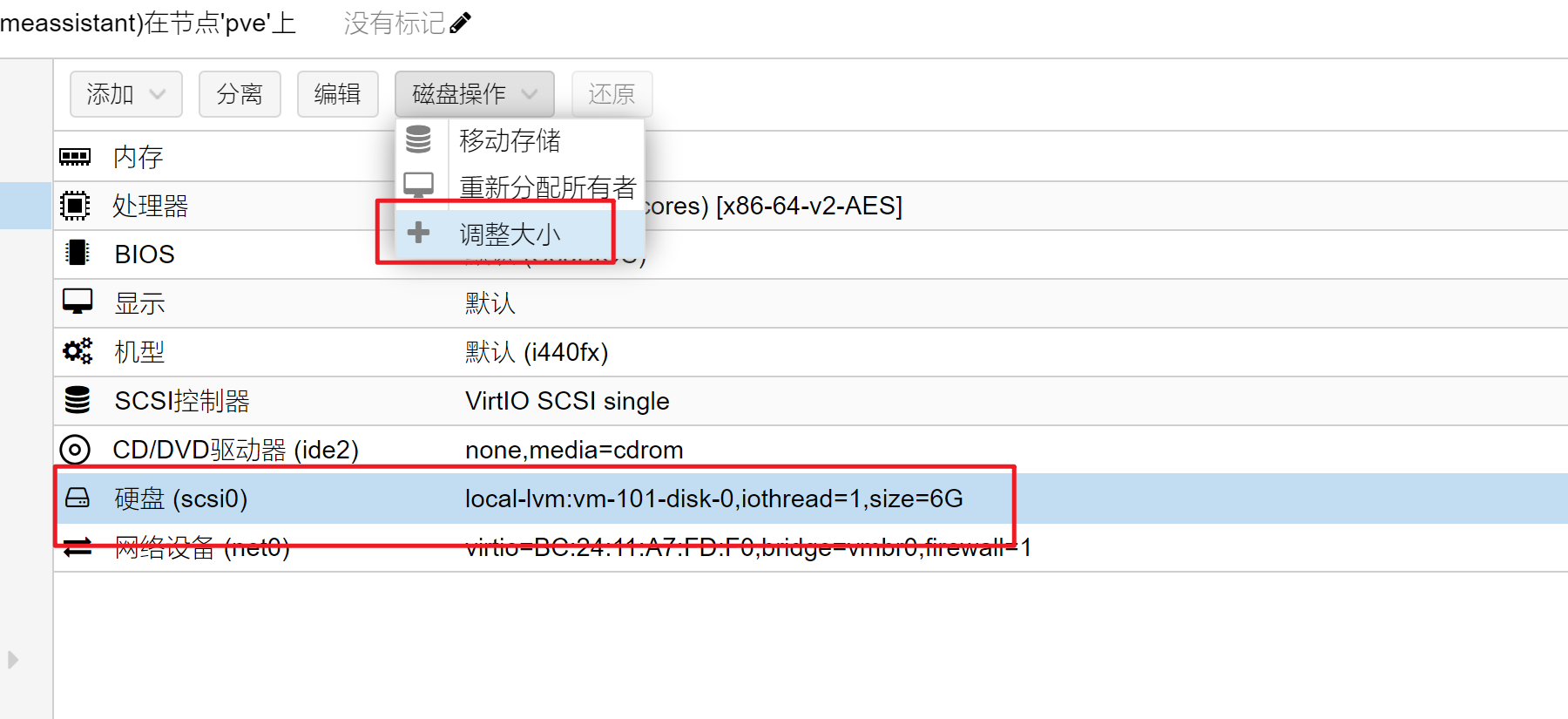
11、调整bios模式为UEFI
无需理会提示信息
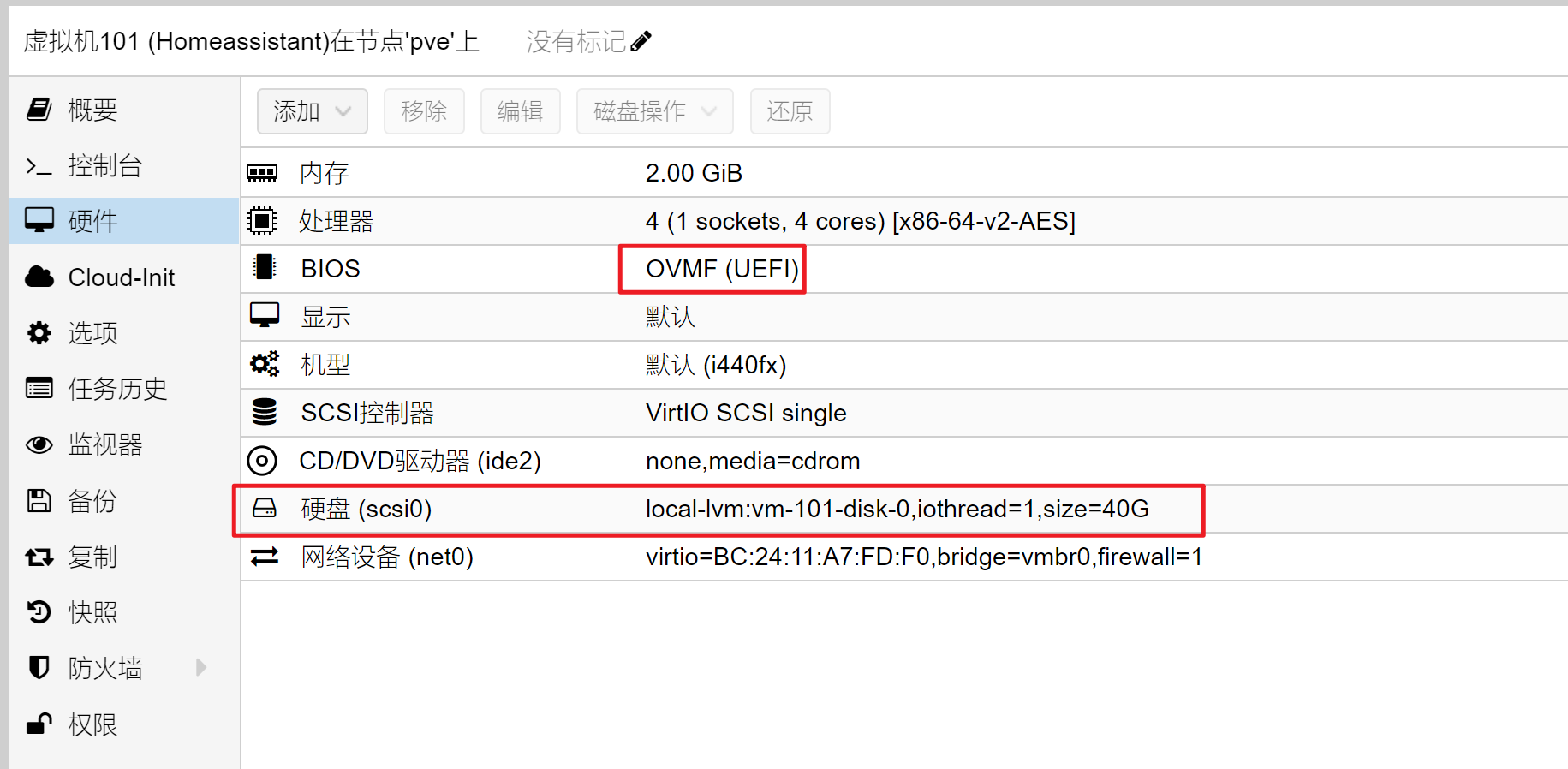 12、设置启动磁盘
12、设置启动磁盘
将自己添加的磁盘引导位置设置到第一位
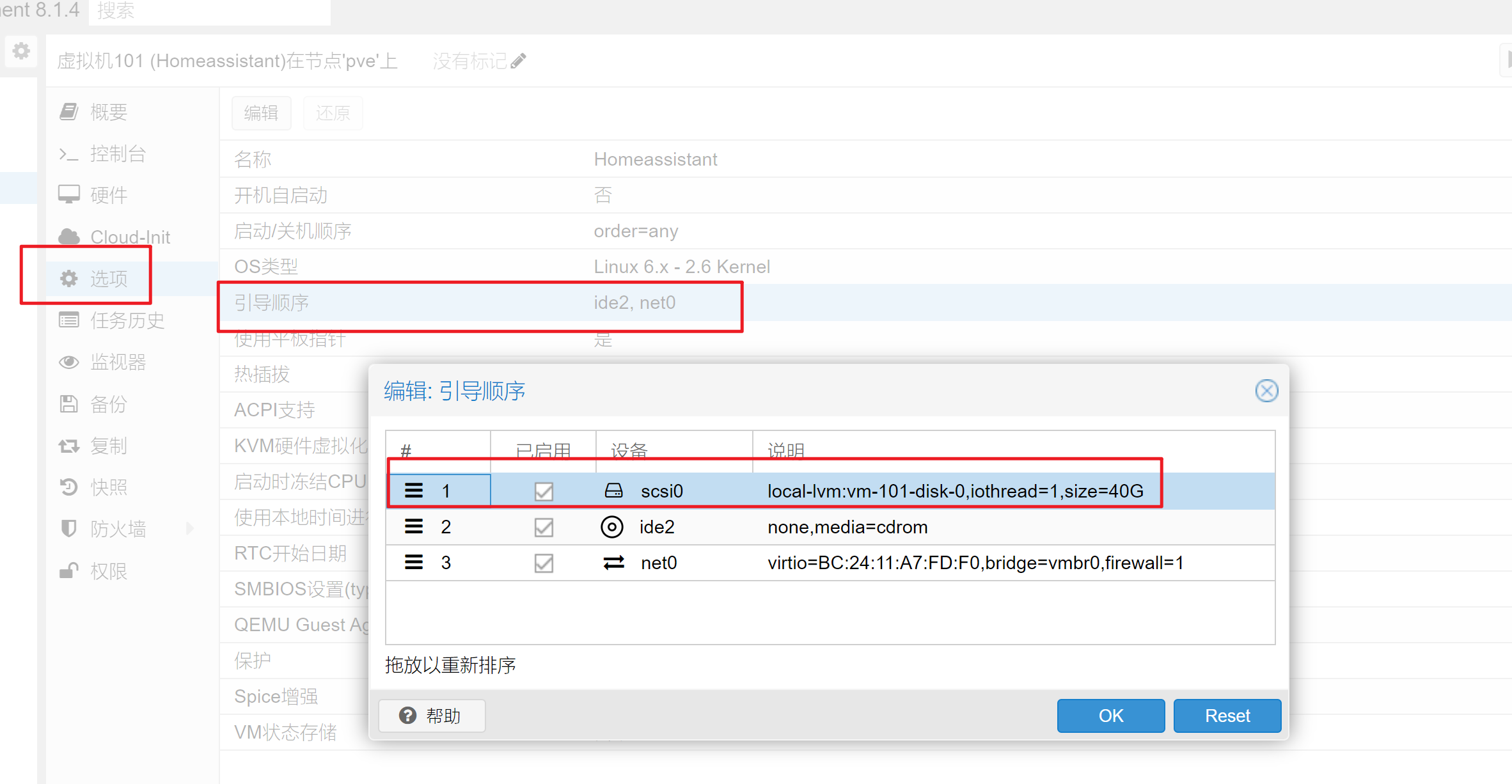
13、启动虚拟机
出现如下界面,表明安装成功,浏览器中输入对应地址即可!